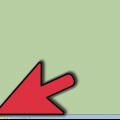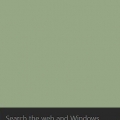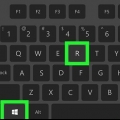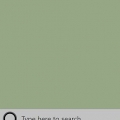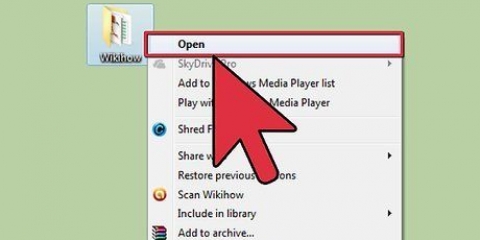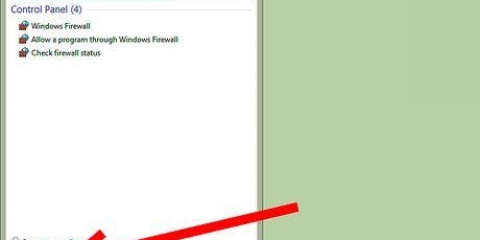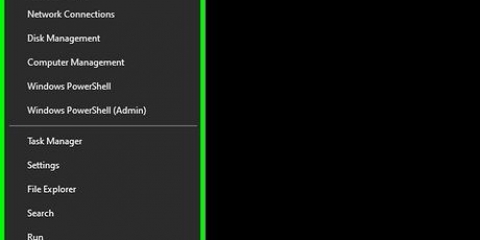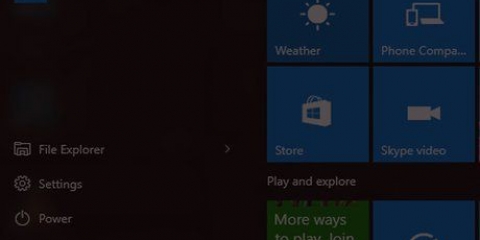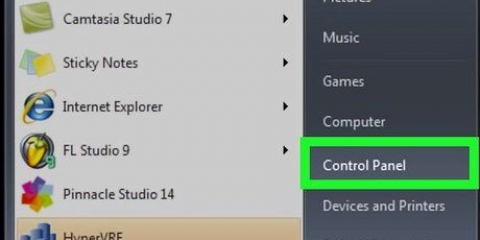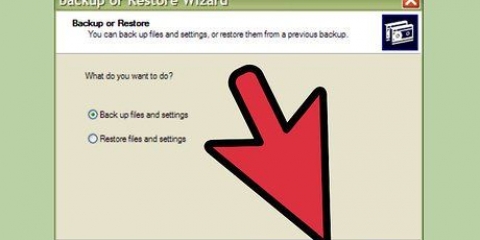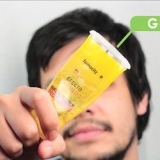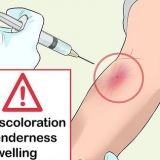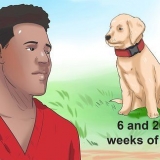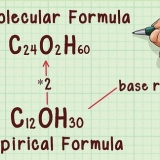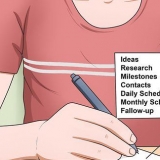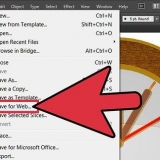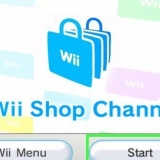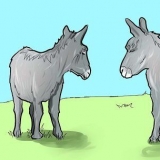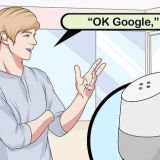Si vous n`avez pas de bouton Démarrer, vous utilisez probablement Windows 8 au lieu de Windows 8.1. Dans ce cas, appuyez sur la touche Windows + X pour ouvrir le menu et sélectionnez "Programmes et fonctionnalités". Voir les instructions pour obtenir des instructions sur la mise à jour gratuite vers Windows 8.1 ou Windows 10. Si vous avez un écran tactile, faites glisser l`écran depuis la droite pour ouvrir la barre des charmes. Sélectionner "Réglages" et puis il "Panneau de commande". Alors choisi "Désinstaller un programme" ou "Programmes et fonctionnalités" à partir de la fenêtre Panneau de configuration.














Désinstaller un programme sous windows 8
Teneur
La désinstallation de programmes dans Windows 8 ressemble dans de nombreux cas à la manière dont cela se faisait dans les versions précédentes de Windows, mais la procédure est devenue un peu plus confuse car le menu Démarrer traditionnel est manquant. Windows 8 introduit également des applications qui peuvent être téléchargées à partir du Windows Store. Ces applications n`apparaissent pas dans la liste des programmes de l`ancien panneau de configuration et doivent être désinstallées à l`aide du nouveau système de menus de Windows 8.
Pas
Méthode 1 sur 3: Désinstallation du logiciel de bureau

1. Connectez-vous en tant qu`administrateur (administrateur). Pour installer un programme, vous avez besoin d`un accès administrateur, ou vous aurez besoin du mot de passe administrateur.
- Voir les instructions pour savoir comment contourner le mot de passe administrateur. Cela ne fonctionne que si le compte administrateur est un compte local. S`il s`agit d`un compte Microsoft, il n`y a aucun moyen de contourner le mot de passe administrateur.

2. Faites un clic droit sur Démarrer dans le coin inférieur gauche de l`écran et sélectionnez "Programmes et fonctionnalités". Après cela, vous verrez une liste des programmes installés. Pour supprimer les applications que vous avez installées du Windows Store, consultez les autres articles sur ce sujet sur wikiHow.

3. Trouvez le programme que vous souhaitez supprimer. La liste des programmes peut prendre un certain temps à charger, surtout si de nombreux logiciels sont installés ou si vous utilisez un ordinateur plus lent. Vous pouvez télécharger les programmes installés o.une. trier par nom, éditeur, date d`installation et taille.

4. Sélectionnez le programme que vous souhaitez supprimer et cliquez sur.supprimer ou Supprimer le changement. Ce bouton apparaîtra en haut de la liste, si vous avez sélectionné l`un des programmes.

5. Suivez les invites pour désinstaller le programme. Chaque programme a sa propre procédure pour le supprimer. Assurez-vous de lire attentivement toutes les notifications, car certains des programmes les plus malveillants essaient de se faufiler certaines choses, en espérant que vous ne lisez pas ce qui se passe.

6. Si vous ne parvenez pas à supprimer quoi que ce soit, utilisez un programme de désinstallation de logiciel. Parfois, quelque chose ne va pas avec le logiciel et il n`est pas possible de supprimer le logiciel correctement. Des programmes malveillants peuvent également entraver le processus de désinstallation. Si vous rencontrez des problèmes pour supprimer un programme de la liste dans Programmes et fonctionnalités, essayez un logiciel spécialement conçu (programme de désinstallation) tel que Revo Uninstaller.
Consultez les instructions pour savoir comment utiliser la version gratuite de Revo pour supprimer les programmes tenaces.
Méthode 2 sur 3: Désinstallation d`applications sous Windows 8

1. Ouvrir Charmes. Le moyen le plus simple d`avoir un aperçu de toutes les applications installées et de supprimer rapidement celles que vous ne voulez pas est d`utiliser le menu Charms. Vous pouvez accéder au menu Charmes en glissant de droite à gauche sur l`écran, ou en déplaçant votre souris vers le coin supérieur droit de l`écran.
- Il est également possible de désinstaller des applications en maintenant enfoncé ou en cliquant avec le bouton droit sur leurs icônes lorsque vous êtes dans la fenêtre de démarrage, après quoi vous "supprimer" sélectionner.

2. cliquer sur "Réglages" et puis sur "Changer les paramètres du PC". Cela ouvrira une nouvelle fenêtre.

3. Sélectionner "Recherche et applications" puis cliquez sur "Taille des applications". Cela affichera une liste de toutes les applications que vous avez installées à partir du Windows Store. Vous pouvez même désinstaller des applications préinstallées comme Musique ou Voyage.

4. Cliquez sur une application de la liste pour voir le bouton .supprimer montrer.

5. appuie sur le bouton .supprimer et confirmez que vous souhaitez supprimer l`application L`application sera supprimée immédiatement.
Cela supprimera toutes les données que l`application a enregistrées, alors assurez-vous de sauvegarder toutes les données importantes.
Méthode 3 sur 3: Utilisation de l`invite de commande

1. Ouvrir l`invite de commande. Si vous préférez utiliser l`invite de commande pour effectuer des tâches, ou si votre ordinateur a cessé de fonctionner correctement et que vous n`avez accès qu`au mode sans échec, vous pouvez utiliser l`invite de commande pour supprimer complètement le logiciel de bureau.
- Si vous êtes sous Windows, appuyez sur la touche Windows + X et sélectionnez "Invite de commandes (administrateur)".
- Si Windows ne fonctionne pas correctement, démarrez à partir du menu Options de démarrage avancées et sélectionnez "Invite de commandes" par le menu "Résoudre le problème" → "Options avancées".

2. taper .wmicet appuyez sur Entrée. Cela lancera l`utilitaire qui vous permet de gérer vos programmes.

3. taper .produit obtenir le nomet appuyez sur Entrée. Cela vous montrera une liste de vos programmes installés. La liste peut prendre un certain temps à charger si vous avez beaucoup de programmes installés.
Si la liste est beaucoup plus longue que ce qui peut être affiché à l`écran, vous pouvez faire défiler pour voir toutes les entrées.

4. Portez une attention particulière au nom du programme que vous souhaitez supprimer. Vous devrez le taper exactement, y compris les majuscules.

5. taper .produit où nom="Nom du programme" appeler la désinstallationet appuyez sur Entrée. Vous recevrez un message vous demandant de confirmer que vous souhaitez désinstaller le programme. taper oui et appuyez sur Entrée pour confirmer.

6. Trouver la notification .Exécution de la méthode terminée. Cela indique que le programme a été désinstallé avec succès.
Des astuces
Si votre navigateur a été piraté par un logiciel malveillant et que vous ne pouvez pas vous en débarrasser en désinstallant le programme, recherchez des instructions détaillées sur la façon de supprimer complètement le logiciel malveillant.
Articles sur le sujet "Désinstaller un programme sous windows 8"
Оцените, пожалуйста статью
Similaire
Populaire